IDEA、maven3.6.3安装、环境配置(windows10)
maven的安装和配置
1. maven的官方入门指南:http://maven.apache.org/guides/getting-started/index.html
阅读官方文档进行maven的学习~效果更佳噢
2. maven官网下载地址:http://maven.apache.org/download.cgi

3. 解压压缩包到指定目录,此目录就是maven的安装目录
(如 我解压到D盘)

4. maven是一个java工具,因此必须先安装java才能使用maven(若已有Java可忽略此步)。
下载jdk地址:https://www.oracle.com/java/technologies/javase-downloads.html
选择你想要的版本以及根据系统进行下载即可
(我安装的是最新版的jdk13.0.2)

5. 配置环境变量
我的电脑 -> 右键选择属性 -> 高级系统设置 -> 环境变量 -> 找到系统变量 -> 点击新建
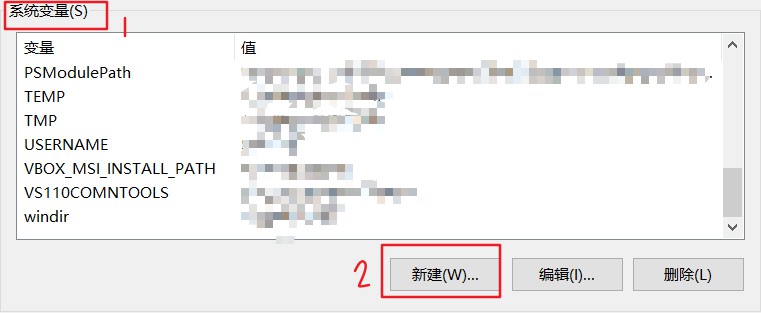
配置jdk环境变量:(若第4步中你跳过了,则该配置java环境变量也可跳过)
变量名:JAVA_HOME
变量值:指向jdk安装目录

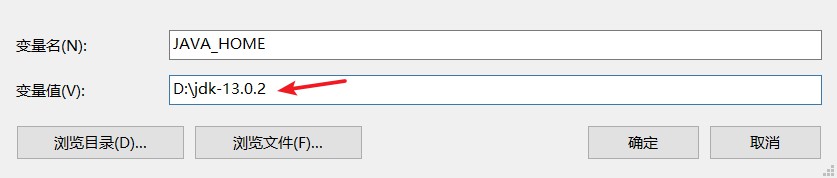
同理,配置maven的环境变量:
变量名:M2_HOME
变量值:指向maven的解压目录(即安装目录)
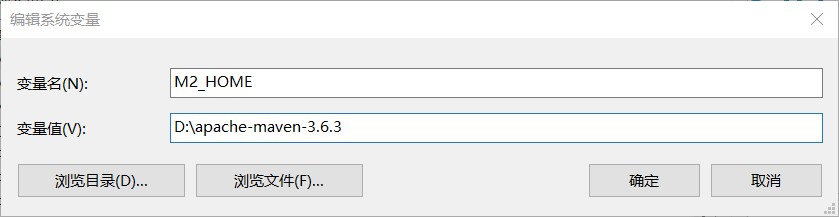
修改Path变量值
变量名:Path
变量值:
在最前面添加:%JAVA_HOME%\bin; (若之前安装Java时已修改此变量,可忽略该步)、
在最前面添加:%M2_HOME%\bin;
【!!注意,添加的时候,一定要加英文的分号“;”隔开!】
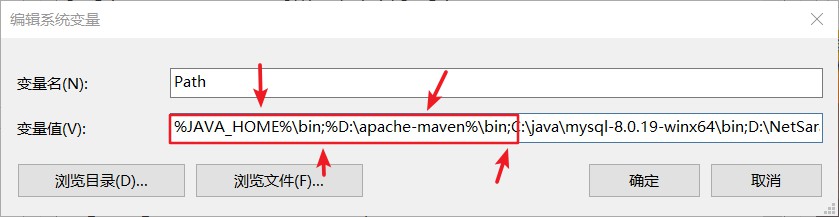
6. 检查安装环境
win + r ,输入 cmd,回车,打开命令提示符。
检查jdk,输入命令
java -version
显示版本信息,没有error即表示成功

检查maven,输入命令
mvn --version
同理,显示maven版本、java version等信息,没有error即表示成功
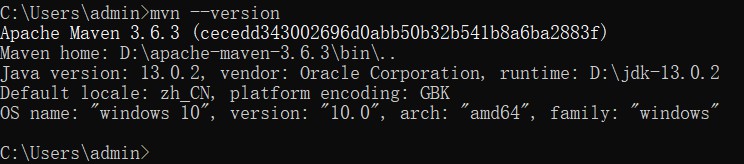
7. 配置maven的本地仓库:
新版的maven在操作系统用户目录/.m2中并没有repository文件夹。
我们要自己手动创建设置自己的本地仓库:
可在maven的安装目录下,新建repository文件夹
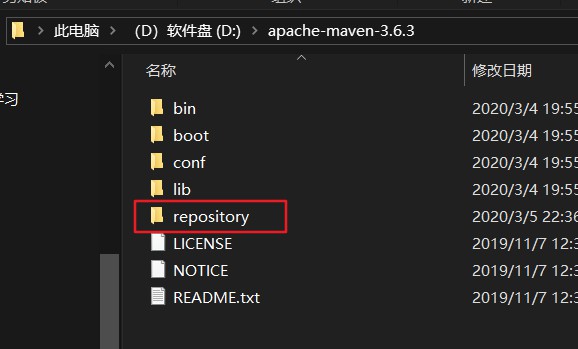
找到settings.xml文件(打开maven安装目录,找到conf文件夹,打开即可看到)
编辑打开settings.xml文件,
ctrl + F 快速查找localRepository,
找到标签,(新版的maven的settings.xml文件中该标签是被注释掉的)新增该标签,并在标签中填写自己新建的repository目录:

8. 配置阿里云maven镜像仓库
maven中央仓库的速度经常很慢,所以我们要设置一个国内的镜像,加快maven的jar包下载速度。
阿里云镜像仓库列表:https://maven.aliyun.com/mvn/view
依旧在settings.xml文件里,找到<mirrors>...</mirrors>标签,新增<mirror>...</mirror>标签:
<mirror>
<id>alimaven</id>
<name>aliyun maven</name>
<url>http://maven.aliyun.com/nexus/content/groups/public/ </url>
<mirrorOf>central</mirrorOf>
</mirror>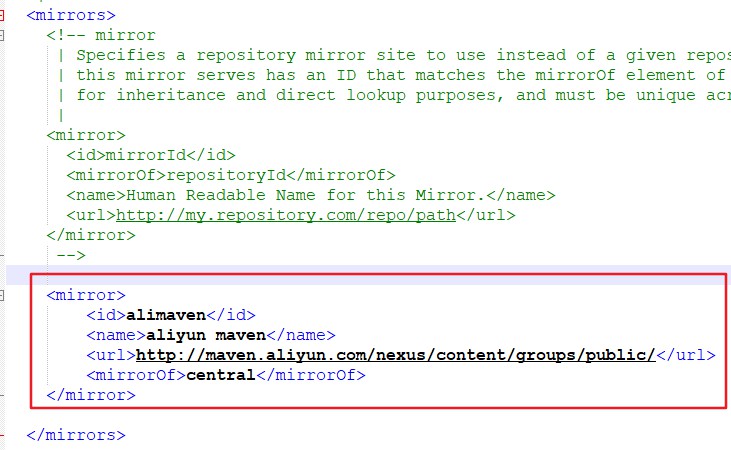
9. 所有的更改 都要记得保存再退出噢~~
10. 至此~ maven的基本环境配置完成啦~~
IDEA、maven3.6.3安装、环境配置(windows10)的更多相关文章
- win7+64位+Java学习基本软件安装+环境配置+eclipse(IDE)
一.下载安装JDK 1.安装包下载地址:http://www.oracle.com/technetwork/java/javase/downloads/jdk9-downloads-3848520.h ...
- Maven3.5.0安装与配置+Eclipse应用
Maven是一个优秀的构建工具(类似于 Ant, 但比 Ant 更加方便使用),能帮助我们自动化构建过程,从清理.编译.测试到生成报告,再到打包和部署.只需要输入简单的命令,Maven就可以帮我们处理 ...
- 面向的phthon2+3 的场景,Anaconda 安装+环境配置+管理
standard procedure in pyCharm for creating environment when Anaconda installed Create a conda env vi ...
- Node.js安装+环境配置【Windows版】
Node.js安装及环境配置之Windows篇 一.安装环境 1.本机系统:Windows 10 Pro(64位)2.Node.js:v6.9.2LTS(64位) 二.安装Node.js步骤 1.下 ...
- idea npm vue java开发工具安装 环境配置
感谢此链接内容作者,从前往后流程较完整详细,助我成功配置好(不知道在这之前做的一些尝试有没有影响) https://blog.csdn.net/qq_42564846/article/details/ ...
- java JDK的安装和环境配置(windows10)
1.下载JDK,安装.http://www.oracle.com/technetwork/java/javase/archive-139210.html 下载地址 2.配置JDK. (右键我的电脑 ...
- CEF小白人系列2-DEV环境配置-Windows10+SDK+VS2015
以下资料整理来自CEF官方教学.作者做了翻译和整理.并会以一种重事件操作的方式来一点点入门. 3个问题: 在上一篇内容中我们了解了什么是CEF,能干些什么.必要的物理学习环境. 下面我们也是以带着问题 ...
- Windows下Maven3.3.9安装与配置
安装Maven步骤: 下载Maven,下载网址:http://archive.apache.org/dist/maven/maven-3/3.3.9/binaries/ 解压下载的文件:建议解压到全英 ...
- Pycharm安装+python安装+环境配置
Pycharm 工具: 1.安装jdk(64位):jdk-8u65-windows-x64.exe 路径:C:\Program Files\Java(默认路径) 2.配置环境 步骤一: 系统变量→新建 ...
随机推荐
- Python-break/continue
break:用于终止整个循环 continue:用于终止本次循环,而不终止整个循环的执行
- celery 基础教程(二):简单实例
前言 使用celery包含三个方面:1. 定义任务函数.2. 运行celery服务.3. 客户应用程序的调用. 实例一: #1. 定义任务函数 创建一个文件 tasks.py输入下列代码: from ...
- python 生成器(一):生成器基础(一)生成器函数
前言 实现相同功能,但却符合 Python 习惯的方式是,用生成器函数代替SentenceIterator 类.示例 14-5 sentence_gen.py:使用生成器函数实现 Sentence 类 ...
- springmvc 重定向到外网地址
return new ModelAndView(new RedirectView("http://www.baidu.com"));
- Go Pentester - HTTP CLIENTS(5)
Parsing Document Metadata with Bing Scaping Set up the environment - install goquery package. https: ...
- kubernetes系列(十) - 通过Ingress实现七层代理
1. Ingress入门 1.1 Ingress简介 1.2 原理和组成部分 1.3 资料信息 2. Ingress部署的几种方式 2.1 前言 2.1 Deployment+LoadBalancer ...
- jupyter中%matplotlib inline报错
学习matplotlib时,使用的jupyter跑代码.报错如上图.大致就是后面的注释不能被识别.我寻思着注释不用识别吧,大概是因为%后跟的语句被全部当成命令行执行了,然后命令行不识别行内注释,导致报 ...
- 切换npm源的几种方法
我们在使用官方提供的npm源安装各种依赖包的时候,下载速度会很慢,通常需要更换npm源. 我们可以在终端中输入命令 npm config list 来查看 npm 源地址,默认地址为 metrics- ...
- 时间复杂度为O(nlogn)的排序算法
时间复杂度为O(nlogn)的排序算法(归并排序.快速排序),比时间复杂度O(n²)的排序算法更适合大规模数据排序. 归并排序 归并排序的核心思想 采用"分治思想",将要排序的数组 ...
- OFDM通信系统的MATLAB仿真(2)
关于OFDM系统的MATLAB仿真实现的第二篇随笔,在第一篇中,我们讨论的是信号经过AWGN信道的情况,只用添加固定噪声功率的高斯白噪声就好了.但在实际无线信道中,信道干扰常常是加性噪声.多径衰落的结 ...
